このコーナーでは、エクセルのいまさら聞けない基本的な機能や、達人が使っている超速ワザなど、オフィスワークに役立つ情報を紹介します。
合計を出す場合は、オートSUM(サム)を使えばワンクリックで計算できて便利です。しかし、オートSUMにはこれ以外にも便利な使い方があるということをご存知でしょうか。今回は、オートSUMの使い方を紹介します。
1. 素早く合計を出す
素早く合計を出すには、セルを選択し、「オートSUM」ボタンをクリックします。
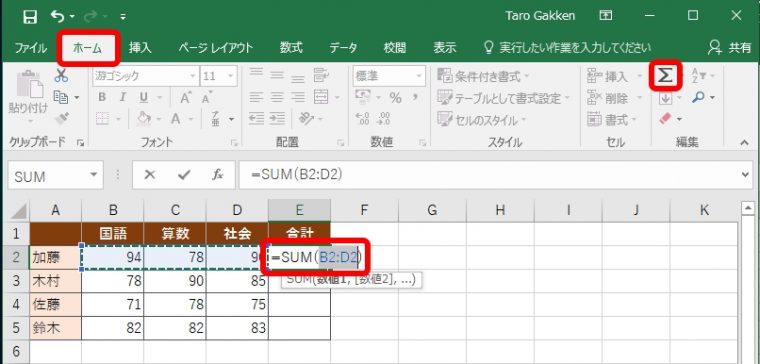
SUM関数が入力され、計算範囲が自動で選択されます。範囲を確認し、Enterキーを押すと計算結果が表示されます。
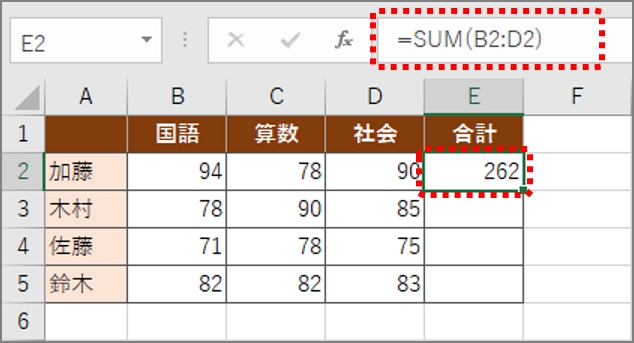
2. 複数のセルに合計を出す
複数のセルに合計を出すには、計算結果を表示したいセルすべてを選択し、「オートSUM」ボタンをクリックします。
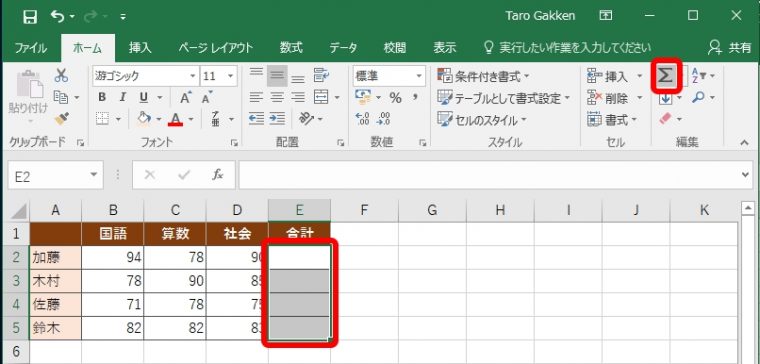
各セルにSUM関数が入力され、計算結果が表示されます。
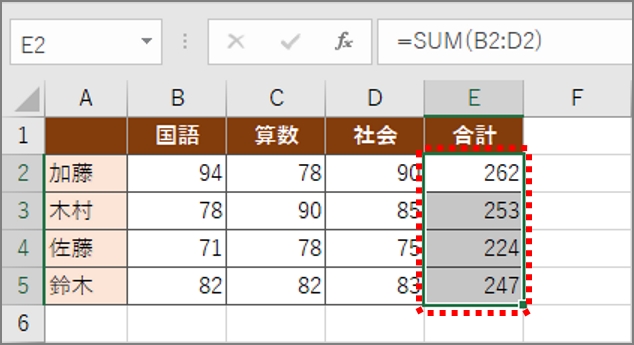
3. 縦横に合計を出す
表の縦と横に合計を出すには、計算範囲と合計を出すセルをすべて選択し、「オートSUM」ボタンをクリックします。
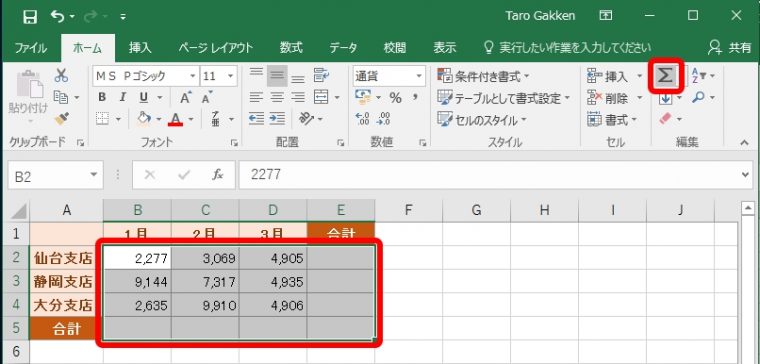
各セルにSUM関数が入力され、計算結果が表示されます。
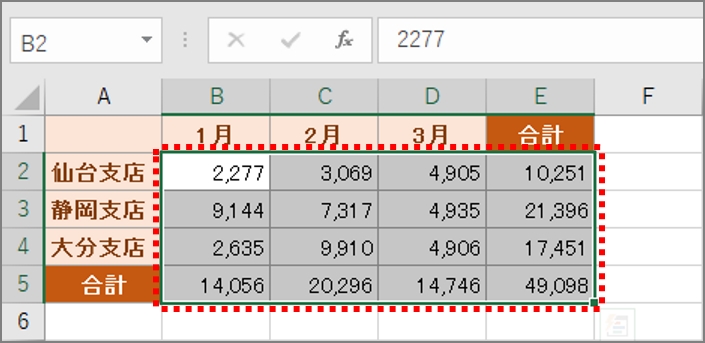
4. 離れたセルの合計を出す
離れたセルの合計を出すには、「オートSUM」ボタンをクリックしたあと、合計したいセルをクリックし、次のセルはCtrlキー+クリックで追加します。
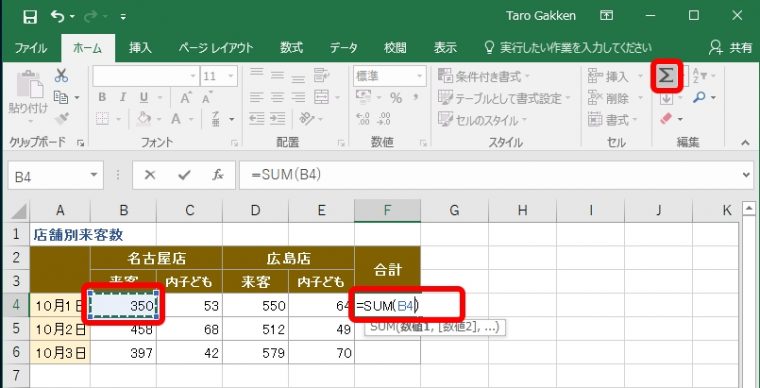
SUM関数に計算するセルが指定されます。
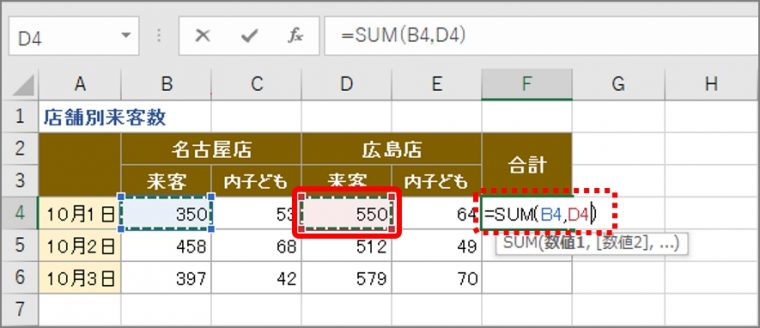
計算するセルが追加されます。ほかのセルを追加する場合は、Ctrlキー+クリックします。最後にEnterキーを押します。
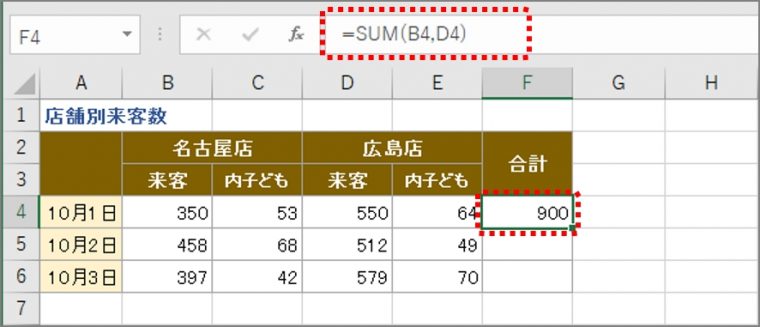
いかがでしたでしょうか。オートSUMとひとくちにいっても使い方はさまざまです。いろいろ使ってみましょう。